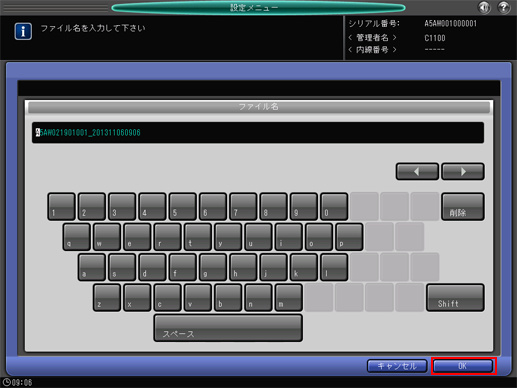用紙設定:使用する用紙の条件を登録する
よく使う用紙設定を用紙プロファイルとして登録できます。登録した用紙プロファイルは、給紙トレイの用紙設定として呼出して適用できます。
ここでは、任意の用紙サイズを指定して、用紙プロファイルを登録する手順を説明します。
[機械状態]画面の[用紙条件登録/削除]からも同様に登録できます。詳しくは、用紙条件登録/削除:用紙プロファイルを登録/削除するをごらんください。
給紙トレイの用紙設定や、現在トレイに設定されている用紙設定を用紙プロファイルとして登録する方法、用紙プロファイルの呼出し方法については、用紙設定:給紙トレイの用紙を設定するをごらんください。
用紙設定は、下記の用紙条件で構成され、任意に設定します。
変更項目 | 説明 | 選択項目 |
|---|---|---|
用紙種類 | 用紙表面のなめらかさによって7種類に分類します。 | 普通紙、上質紙、カラー用紙、塗工紙GL、塗工紙ML、塗工紙GO、塗工紙MO |
用紙プロファイル名 | 用紙プロファイル名を入力します。 | 半角50文字(全角25文字)まで名前を入力します。 |
用紙サイズ | 定形サイズは、定形の用紙サイズから選択します。 不定形サイズは、任意のサイズを入力します。事前に登録した不定形サイズを呼出して設定できます。 インデックス紙は、A4T | 定形サイズ: 不定形サイズ: タテ100.0 mm ~ 330.2 mm、ヨコ139.7 mm ~ 487.7 mm インデックス紙: A4T |
坪量 | 11種類の坪量から1つ選択します。81 g/m2以上の坪量を選択すると、4種類の塗工紙が選択できます。 坪量単位は、切替えできます。切替えた単位は、その用紙条件を呼出したとき、[機械状態]画面や[コピー]画面にも表示されます。 | 坪量設定: 55-61g/m2 62-74g/m2 75-80g/m2 81-91g/m2 92-105g/m2 106-135g/m2 136-176 g/m2 177-216g/m2 217-256g/m2 257-300g/m2 301-350g/m2 坪量単位切替: g/m2、四六判kg、菊判kg、lb Bond、lb Index、lb Cover |
色紙 | 用紙の色を選択します。用紙の色が混ざった状態で印刷するのを防ぎます。 | 白色、ブルー、ゴールデンロッド、グレイ、グリーン、アイボリー、オレンジ、ピンク、レッド、イエロー、クリーム、その他、ユーザー定義色 |
パンチ | パンチ穴がある用紙かどうかを選択します。パンチ穴のある用紙には、[出力設定]で[パンチ]を選択してもパンチ穴をあけません。 | パンチ穴あり、パンチ穴なし |
表裏調整 | 両面印刷時、印刷のオモテ面とウラ面の画像位置を合わせるため、オモテ、ウラにそれぞれ倍率(タテ倍、ヨコ倍)、イメージシフト(上下、左右)を調整します。チャート調整を使って調整することもできます。 用紙の種類、用紙の銘柄、保管場所の温度差により、収縮率が異なるので、表裏調整は、用紙ごとに設定することをおすすめします。 ウラ面のヨコ倍率は、管理者設定の[共通設定]の設定で、調整しないように設定することもできます。 この項目で、表裏調整を行う前のレジストループ量を調整することもできます。 | タテ倍率: オモテ/ウラ -1.00 ~ +1.00(1ステップ=0.01%) ヨコ倍率: オモテ -1.00 ~ +1.00(1ステップ=0.01%)、ウラ -0.80 ~ +0.20(1ステップ=0.01%) イメージシフト上下: オモテ/ウラ -10.0 ~ +10.0 mm(1ステップ=0.1 mm) イメージシフト左右: オモテ/ウラ -3.0 mm ~ +3.0 mm(1ステップ=0.1 mm) レジストループ: オモテ/ウラ -9.9 mm ~ +9.9 mm(1ステップ=0.1 mm) |
カール調整 | オプションの中継搬送ユニット RU-511が装着されていると、[カール調整]が表示され、出力紙のカール(円弧状の変形)を補正します。 また、加湿キット HM-101が中継搬送ユニットに装備されていると、加湿設定の[ON][OFF]を設定できます。 | カール調整: -2、-1、0、+1、+2 加湿設定:ON、OFF |
厚さ | イメージコントローラー IC-602が装着されていると、[厚さ]が表示され、[指定する]を選択することで、トレイ内の用紙残量をより正確に算出します。 | 指定しない、指定する 調整範囲:0.050 mm ~ 0.500 mm |
プロセス調整 | 転写、分離、定着の各プロセス調整および総トナー量上限制御、トレイ別濃度調整(YMC)、トレイ別濃度調整(K)、トレイ切替え時間短縮設定(坪量混載ジョブ時)、重送検知、片寄り検知JAM、中間転写分離設定、厚紙BKモード、用紙レジスト補正機能、定着エアー分離風量の設定をします。 片寄り検知JAMについて詳細は、プリントジョブJAM設定: 片寄りによる紙づまりの検知を設定するをごらんください。
[プロセス調整]は初期設定で表示されていません。サービス実施店にお問い合わせください。 | 2次転写出力調整(オモテ):-50 ~ +50 2次転写出力調整(ウラ):-50 ~ +50 2次転写出力-先端調整(オモテ):-50 ~ +50 2次転写出力-先端調整(ウラ):-50 ~ +50 2次転写出力-後端調整(オモテ):-50 ~ +50 2次転写出力-後端調整(ウラ):-50 ~ +50 分離AC(オモテ):-50 ~ +50 分離AC(ウラ):-50 ~ +50 分離DC(オモテ):-30 ~ +30 分離DC(ウラ):-30 ~ +30 定着上ベルト中央温度(アイドリング):-20 ~ +20 定着上ベルト中央温度(プリント中): -20 ~ +20 定着上ベルト端部温度(アイドリング): -20 ~ +20 定着上ベルト端部温度(プリント中): -20 ~ +20 定着下加圧ローラー中央温度(アイドリング): -20 ~ +20 定着下加圧ローラー中央温度(プリント中): -20 ~ +20 先端イレース量:0 ~ +200 後端イレース量:0 ~ +200 総トナー量上限制御:する、しない トレイ別濃度調整(YMC):0(標準)、+1、+2、+3(最大) トレイ別濃度調整(K):0(標準)、+1、+2、+3(最大) トレイ切替え時間短縮設定(坪量混載ジョブ時):標準、短い、より短い 重送検知:検知する、検知しない 片寄り検知JAM:検知する、検知しない 中間転写分離設定:自動、ON、OFF 厚紙BKモード:ON、OFF 用紙レジスト補正機能:ON、OFF 定着エアー分離 風量設定:(弱く)1 ~ 7(強く)、自動(3) |
出力紙濃度調整 | 中継搬送ユニット RU-511が装着されていると、[出力紙濃度調整]が表示されます。[調整メニュー]画面の[出力紙濃度調整] - [基本設定]の[出力紙濃度調整の使用]を[する]にしたとき、出力紙濃度調整の設定ができます。 | 用紙別カラーセンサー調整値選択:デフォルト、登録調整値 |
用紙の種類の説明
用紙の名称 | 説明 |
|---|---|
普通紙 | 普通紙は、複写機やプリンターで用いられる「PPC用紙」といわれているコピー/印刷用紙で、通常再生紙を使用しないものをいいます。モノクロコピー/印刷に使用される普通紙や再生紙は、[普通紙]に設定します。 |
上質紙 | 上質紙は、オフセット印刷で一般的に使用されている非塗工紙印刷用紙です。白色度が高く、さまざまな用途に用いられています。このような用紙は、[上質紙]に設定します。 |
カラー用紙 | カラー用紙は、上質紙でもカラーがくすまないように作られたカラーコピー/印刷に使用される用紙です。このような用紙は、[カラー用紙]に設定します。 |
塗工紙GL(Gloss Laser) | レーザープリンター用の光沢紙です。坪量を81 g/m2以上に設定しないと、選択できません。 |
塗工紙ML(Mat Laser) | レーザープリンター用のマット紙です。坪量を81 g/m2以上に設定しないと、選択できません。 |
塗工紙GO(Gloss Offset) | オフセット印刷用の光沢紙です。坪量を81 g/m2以上に設定しないと、選択できません。 |
塗工紙MO(Mat Offset) | オフセット印刷用のマット紙です。坪量を81 g/m2以上に設定しないと、選択できません。 |
用紙条件登録の追加/編集
ユーザー設定の操作をして、[ユーザー設定メニュー]画面を表示します。
[ユーザー設定メニュー]画面の[環境設定]、[給紙トレイ設定]、[用紙設定]の順に押します。
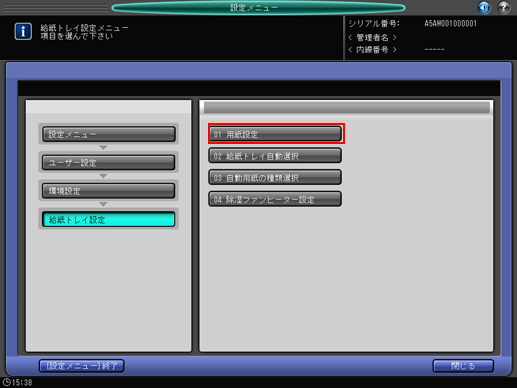
[用紙条件登録/削除]画面が表示されます。
用紙条件の登録先を選択します。
[
 ]または[
]または[ ] を押して登録先を表示して、登録先の行を選択してから[追加/編集]を押します。
] を押して登録先を表示して、登録先の行を選択してから[追加/編集]を押します。登録済みの用紙条件を編集するときは、その行を選択します。

[用紙条件登録]画面が表示されます。
[用紙種類]下のボタンを1つ選択します。
[塗工紙GL]、[塗工紙ML]、[塗工紙GO]、[塗工紙MO]は、[坪量]を81 g/m2以上に設定すると選択できます。
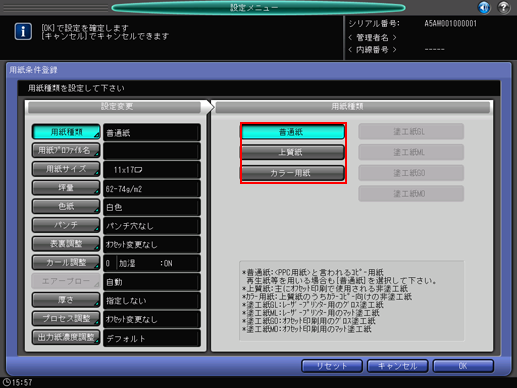
[用紙プロファイル名]を押します。
[用紙プロファイル名設定]画面が表示されます。
用紙プロファイル名を入力します。半角50文字(全角25文字)まで入力できます。
[OK]を押します。
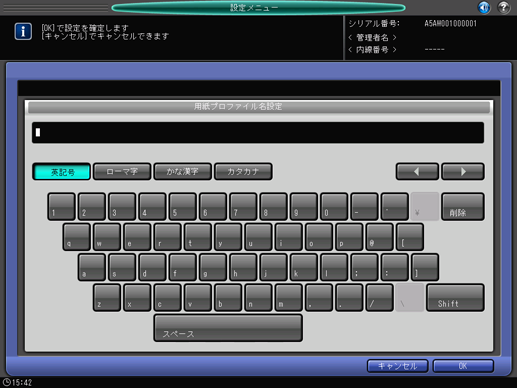
[用紙サイズ]を押します。
[用紙サイズ]画面が表示されます。
[定形サイズ]、[不定形サイズ]、[インデックス紙]から目的のボタンを1つ選択します。

[定形サイズ]を選択したときは、手順8に進みます。
[不定形サイズ]を選択したときは、手順9に進みます。
[インデックス紙]を選択したときは、手順10に進みます。
[定形サイズ]を押すと、[定形サイズ設定]画面が表示されます。
任意の定形サイズボタンを選択します。
[OK]を押します。
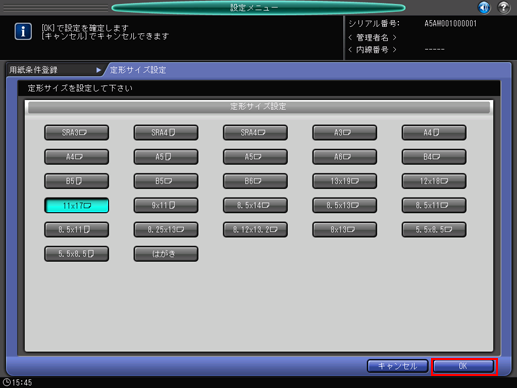
手順11に進みます。
[不定形サイズ]を選択すると、[不定形サイズ設定]画面が表示されます。
不定形サイズの数値を入力する:
[(1)]を押し、画面のテンキーまたは[
 ]、[
]、[ ]を押して、用紙のタテサイズを入力します。
]を押して、用紙のタテサイズを入力します。
[(2)]を押し、画面のテンキーまたは[
 ]、[
]、[ ]を押して、用紙のヨコサイズを入力します。
]を押して、用紙のヨコサイズを入力します。
[(3)]を押し、画面のテンキーまたは[
 ]、[
]、[ ]を押して、中とじ/重ね中折り時の表紙の断裁量を入力します。断裁量入力のボタンは中とじ機 SD-506を装着したときに表示されます。
]を押して、中とじ/重ね中折り時の表紙の断裁量を入力します。断裁量入力のボタンは中とじ機 SD-506を装着したときに表示されます。
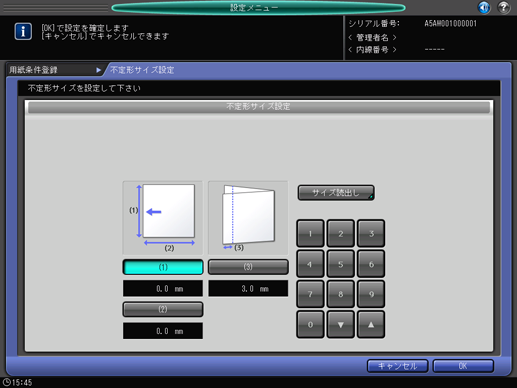
事前に登録した不定形サイズを呼出す:
[サイズ読出し]を押します。[サイズ読出し]画面が表示されます。
[前頁]または[次頁]を押して、目的の不定形サイズを表示します。[01] ~ [20]まで表示されます。
使用する不定形サイズの左側のナンバーボタンを押して、[OK]を押します。
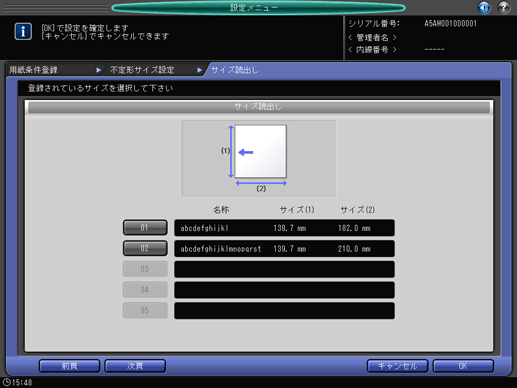
手順11に進みます。
[インデックス紙]を選択すると、[インデックス紙設定]画面が表示されます。
A4T
 または8.5×11T
または8.5×11T  を選択します。
を選択します。画面のテンキーまたは[
 ]、[
]、[ ]を押して、インデックス数を入力します。インデックス数は1 ~ 15の範囲で設定できます。
]を押して、インデックス数を入力します。インデックス数は1 ~ 15の範囲で設定できます。[OK]を押します。
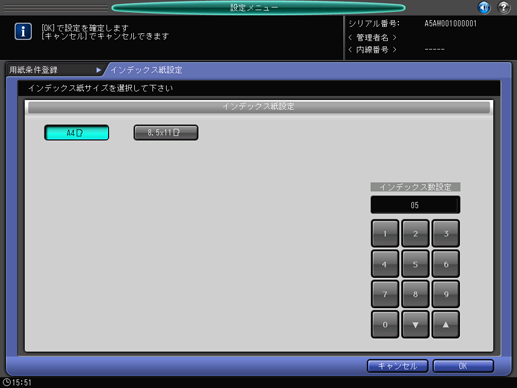
[坪量]を押します。
[坪量設定]下の坪量ボタンを1つ選択します。
[坪量単位切替]下の坪量単位ボタンを1つ選択します。坪量表示が選択した坪量単位に切替わります。
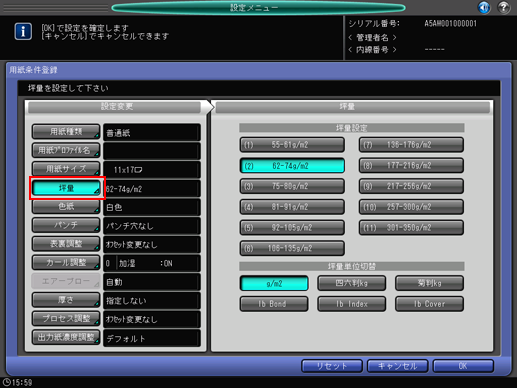
[色紙]を押します。
任意の色紙ボタンを1つ選択します。

任意の色名を設定する:
[ユーザー定義色]を押します。[色紙名称入力]画面が表示されます。
任意の色名を入力します。半角20文字まで入力できます。
[OK]を押します。
設定した色名を変更するときは、[色紙名称入力]を押すと[色紙名称入力]画面が表示され、変更できます。
任意の色名を登録する:
[登録]を押します。[色紙名称登録]画面が表示されます。
[前頁]または[次頁]を押して、登録するナンバーボタンを表示します。[001]~[100]まで表示されます。
登録するナンバーボタンを押してから、[追加]を押します。
登録する色名を入力して、[OK]を押します。
登録した色名を削除するときは、削除するナンバーボタンを押してから、[削除]を押します。
事前に登録した色名を呼出す:
[読出し]を押します。[色紙名称読出し]画面が表示されます。
[前頁]または[次頁]を押して、目的の色名を表示します。[001]~[100]まで表示されます。
使用する色名の左側のナンバーボタンを押して、[OK]を押します。
[パンチ]を押します。
パンチ穴付きを設定するときは[パンチ穴あり]、パンチ穴なしを設定するときは[パンチ穴なし]を選択します。
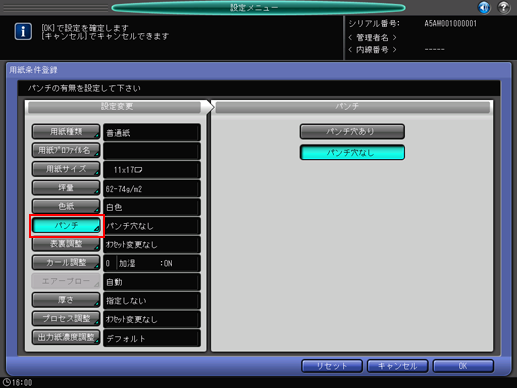
[表裏調整]を押します。
表裏調整について詳細は、表裏調整画面についてをごらんください。
[オモテ]または[ウラ]の[倍率]、[イメージシフト]、[レジストループ]調整の設定を変更すると、表裏調整の表示が[オフセット変更あり]にかわります。
[リセット]を押すと、表裏調整のすべての設定が初期値に戻ります。

[カール調整]を押します。
カール調整について詳細は、カール調整:用紙の反りを抑える(中継搬送ユニット RU-511)をごらんください。
[カール調整]の[加湿設定]は、中継搬送ユニット RU-511に加湿キット HM-101を装着すると設定できます。
[カラー用紙]の坪量を55 g/m2 ~ 135 g/m2に設定したり、[塗工紙GL]、[塗工紙ML]、[塗工紙GO]、[塗工紙MO]の坪量を81 g/m2 ~ 135 g/m2に設定したりすると、[加湿設定]は使用不可になり、[ON]、[OFF]を選択できません。

[厚さ]を押します。
[厚さ]は、イメージコントローラー IC-602を装着すると使用できます。
[厚さ]下の任意のボタンを選択します。
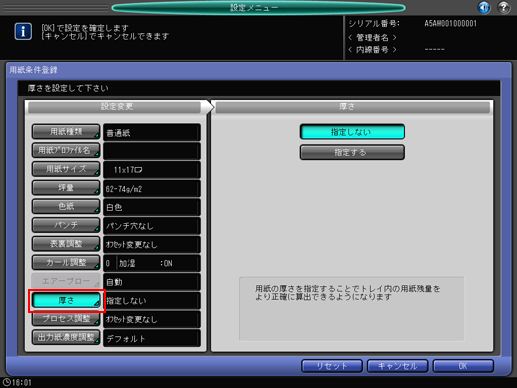
[指定する]を選択すると、テンキーの入力画面が表示されます。画面のテンキーまたは[
 ]、[
]、[ ]を押して調整範囲を入力します。0.050 mm ~ 0.500 mmの範囲で入力できます。
]を押して調整範囲を入力します。0.050 mm ~ 0.500 mmの範囲で入力できます。入力した数値は、画面左側の[厚さ]の横に表示されます。0.050 mm以下の数値を入力しても、0.050 mmに設定されます。

[プロセス調整]を押します。

プロセス調整は、初期状態では表示されません。用紙設定でプロセス調整を行う場合は、サービス実施店にお問い合わせください。
[2次転写出力調整(オモテ)]から[次頁]を押して表示される[後端イレース量]は、調整する項目のボタンを選択し、画面のテンキーや[
 ]、[
]、[ ]または操作パネルのテンキーを押して数字を入力します。
]または操作パネルのテンキーを押して数字を入力します。
[+/-]を押して、数値のプラス/マイナスを設定します。

[次⾴]を押して設定画⾯を表⽰します。
以下の項目について設定します。
[総トナー量上限制御]、[トレイ別濃度調整(YMC)] 、[トレイ別濃度調整(K)] 、[トレイ切替え時間短縮設定(坪量混載ジョブ時)]、[重送検知]、[⽚寄り検知JAM]、[中間転写分離設定]、[厚紙BKモード]、[用紙レジスト補正機能]、[定着エアー分離風量設定]
設定を確定するため、[OK]を押します。設定しないときは[キャンセル]を押します。いずれも[用紙条件登録]画面に戻ります。
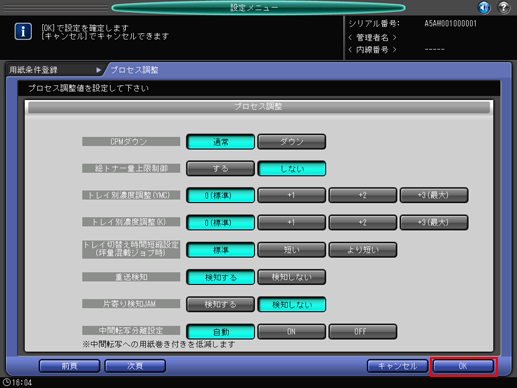
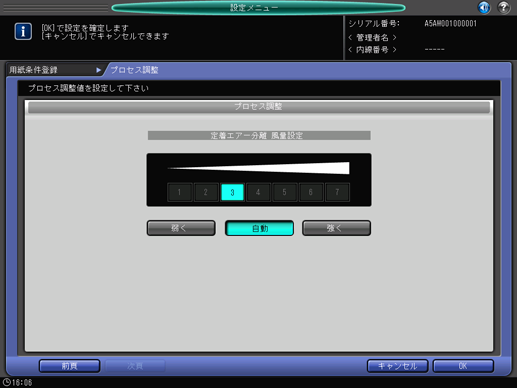
[出力紙濃度調整]を押します。

出力紙濃度調整は、[調整メニュー]画面の[出力紙濃度調整] - [基本設定]で出力紙濃度調整の使用を[する]にしたとき、設定できます。
出力紙濃度調整について詳細は、出力紙濃度調整をごらんください。
[デフォルト]または[登録調整値]を押します。
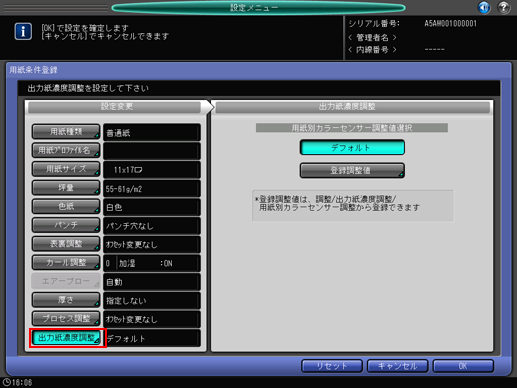
[デフォルト]を選択すると、機械にあらかじめ設定されている補正値をもとに、ガンマ補正します。
[登録調整値]を選択すると、[用紙別カラーセンサー調整リスト]画面が表示されます。任意の名称を選択して[OK]を押します。[用紙別カラーセンサー調整リスト]画面に表示されているリストは、[調整メニュー]画面の[出力紙濃度調整] - [用紙別カラーセンサー調整]で登録したユーザーカスタマイズの補正値です。詳細は、用紙別カラーセンサー調整:用紙に合わせたをごらんください。

[用紙条件登録]画面の[OK]を押します。[用紙条件登録/削除]画面に戻ります。
[閉じる]を押して、[給紙トレイ設定メニュー]画面に戻ります。
用紙条件登録の削除
ユーザー設定の操作をして、[ユーザー設定メニュー]画面を表示します。
[ユーザー設定メニュー]画面の[環境設定]、[給紙トレイ設定]、[用紙設定]の順に押します。
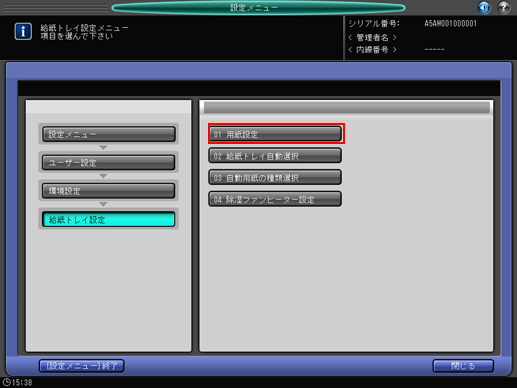
[用紙条件登録/削除]画面が表示されます。
用紙条件の登録リストから削除する行を選択して、[削除]を押します。

削除確認ダイアログの[はい]を押します。
削除しないときは、[いいえ]を押します。
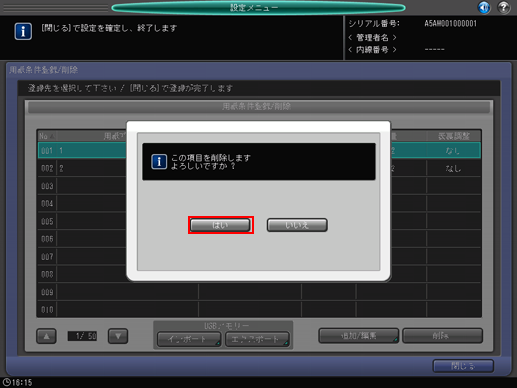
[閉じる]を押して、[給紙トレイ設定メニュー]画面に戻ります。
用紙設定のUSBインポート/エクスポート機能
USBインポート/エクスポート機能は、本機に登録されている用紙設定データをUSBメモリーに保存して、同機種の別の機械に登録する一連の機能です。インポート/エクスポート機能を行うには、USBメモリーを事前に本機のUSBポートに差込んでおく必要があります。装着できるUSBメモリーの数は1つです。
一括インポート機能は、USBメモリーに保存されているすべての用紙サイズおよび用紙設定のデータを、本機のデータに上書き保存します。
個別インポート機能は、必要な用紙設定のデータを選択して、本機に新規保存または上書き保存します。新規保存の場合は、本機に既に登録されているデータ件数と合わせて500件までインポートできます(500件から既存の登録数を引いた残り件数をインポートします)。上書き保存の場合は、500件までインポートできます。
エクスポート機能は、本機の用紙設定データをUSBメモリーに一括で保存します。
用紙設定データをインポートする
ユーザー設定の操作をして、[ユーザー設定メニュー]画面を表示します。
[ユーザー設定メニュー]画面の[環境設定]、[給紙トレイ設定]、[用紙設定]の順に押します。
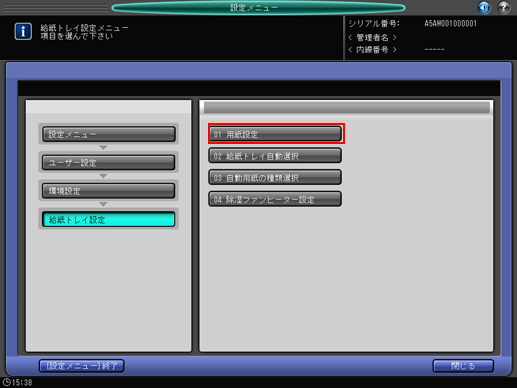
[用紙条件登録/削除]画面が表示されます。
[インポート]を押します。
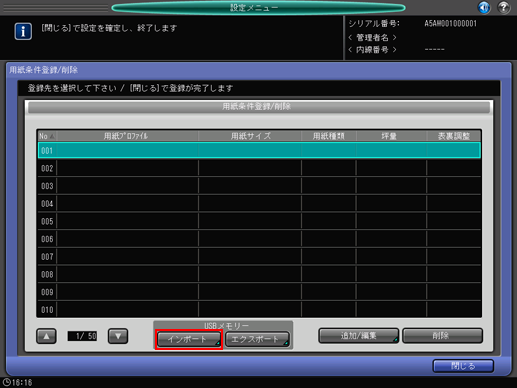
[USBインポート]画面が表示されます。
インポートするデータを選択してから、[一括インポート]または[個別インポート]を押します。
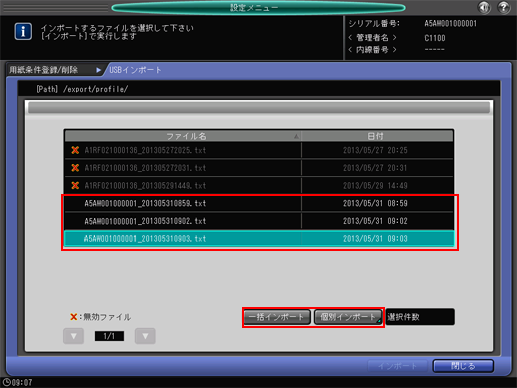
[一括インポート]を押した場合は、手順5に進みます。
[個別インポート]を押した場合は、手順6に進みます。
インポートできないデータはファイル名の左側に
マークが表示されます。
[インポート]を押して、データを一括更新します。
確認のダイアログが表示されます。[はい]を押して確定します。中止する場合は、[いいえ]を押します。
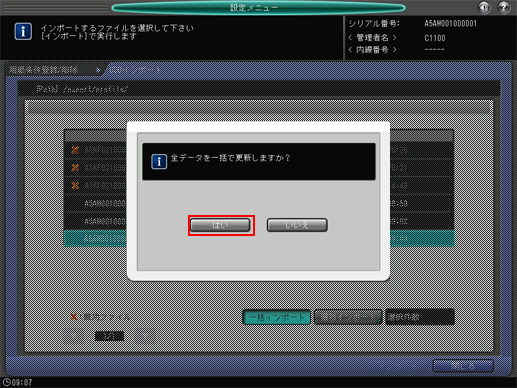
いずれも、[用紙条件登録/削除]画面に戻ります。
[個別インポート]画面が表示されたら、インポートする用紙設定データを選択します。

すべてのデータを選択するときは、[全選択]を押します。すべての選択を解除するときは、[全解除]を押します。
選択したデータの詳細を表示するときは、[詳細確認]を押します。
[新規保存]または[上書き保存]を選択します。
新規保存では、本機データの空いている用紙設定番号にインポートされます。
上書き保存では、本機データの同じ用紙設定番号にインポートされます。
[OK]を押します。
[USBインポート]画面に戻ります。
[インポート]を押します。

確認のダイアログが表示されます。
[はい]を押して確定します。中止する場合は、[いいえ]を押します。
[新規保存]と[上書き保存]で、ダイアログのメッセージは異なります。以下は、[新規保存]の場合です。
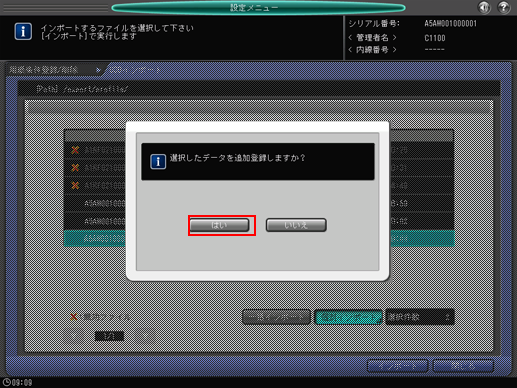
いずれも、[用紙条件登録/削除]画面に戻ります。
用紙設定データをエクスポートする
ユーザー設定の操作をして、[ユーザー設定メニュー]画面を表示します。
[ユーザー設定メニュー]画面の[環境設定]、[給紙トレイ設定]、[用紙設定]の順に押します。
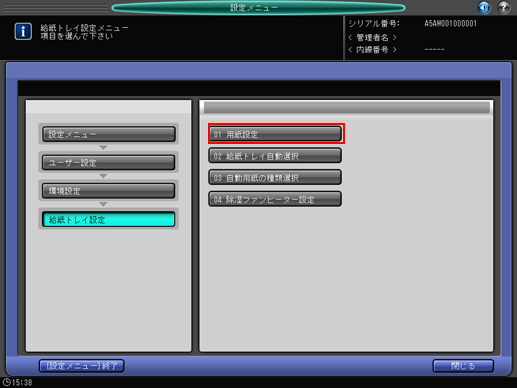
[用紙条件登録/削除]画面が表示されます。
[エクスポート]を押します。
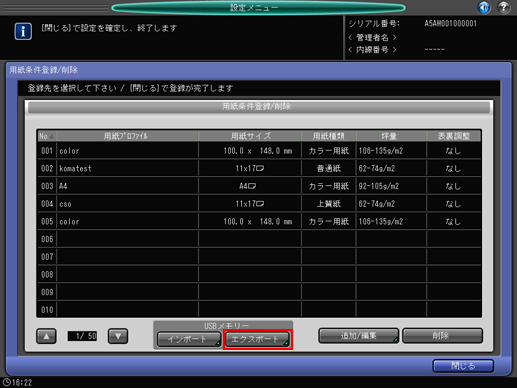
エクスポートされた用紙設定データのファイル名を入力する画面が表示されます。
ファイル名を入力して、[OK]を押します。
ファイル名の初期値は次のような順で表示されます。
機械番号(13桁)_ 年(4桁)月(2桁)日(2桁)時( 桁)分(2桁)
ファイル名は、半角60 文字まで入力できます。
ファイル名を変更しない場合は、そのまま[OK]を押します。